7 Cara Mudah Memperbaiki iPhone yang Tidak Mencadangkan ke iCloud
Diterbitkan: 2022-02-28Sangat penting untuk mencadangkan iPhone Anda secara teratur untuk menghindari kehilangan data. Dan dalam hal mencadangkan data di iPhone Anda, opsi yang paling nyaman adalah iCloud. Anda dapat mencadangkan data Anda secara manual atau membiarkan iPhone Anda mencadangkan ke iCloud secara otomatis. Setelah iCloud diatur dan iPhone Anda dicolokkan ke sumber listrik dan terhubung ke WiFi, proses ini hampir berjalan sendiri di perangkat kami.

Namun, dari waktu ke waktu, peristiwa tak terduga terjadi. Banyak pengguna iPhone mengeluh bahwa cadangan mereka ke iCloud tidak berfungsi dan mereka menerima pesan kesalahan. Terlepas dari penyebabnya, masalah ini sangat mudah untuk diperbaiki dan mempengaruhi hampir setiap pengguna. Pada artikel ini, kami akan menunjukkan cara memperbaiki masalah iPhone tidak mencadangkan ke iCloud untuk menghindari kehilangan data di perangkat Anda.
Daftar isi
Mengapa iPhone saya tidak mencadangkan ke iCloud?
Seperti yang disebutkan sebelumnya, perangkat Anda harus terhubung ke jaringan WiFi yang stabil dan dicolokkan ke sumber daya agar cadangan iCloud berfungsi di iPhone Anda. Ini berarti bahwa jika Anda memiliki koneksi jaringan yang buruk, Anda pasti akan memiliki masalah " iPhone tidak akan mencadangkan ke iCloud ". Masalah ini juga dapat disebabkan oleh ponsel Anda yang tidak terhubung ke sumber listrik. Oleh karena itu, Anda harus memenuhi persyaratan ini untuk memastikan pencadangan lancar ke iCloud.
Pengaturan iCloud Anda mungkin juga telah dirusak, membuat pencadangan ke iPhone Anda menjadi tidak mungkin. Reset sederhana pengaturan iCloud Anda dan mengaktifkan cadangan iCloud di perangkat Anda harus dilakukan untuk memperbaiki masalah ini.
Terakhir, iCloud memiliki batas penyimpanan 5GB, yang berarti hanya 5GB data yang dapat dicadangkan dalam satu waktu. Jadi, jika Anda memiliki masalah "iPhone tidak mencadangkan ke iCloud", Anda dapat memeriksa penyimpanan iCloud Anda untuk melihat apakah itu dapat menampung lebih banyak data.
Bagaimana cara memperbaiki iPhone tidak mencadangkan ke iCloud?
Jika Anda belum mencadangkan data ke iCloud, Anda berisiko kehilangannya jika terjadi sesuatu pada iPhone Anda. Tentu saja, Anda mungkin tidak mengetahui penyebab pasti masalah pada perangkat Anda, tetapi Anda perlu mencoba semua opsi yang memungkinkan hingga masalah teratasi.
Hampir semua solusi ini mudah diterapkan dengan mengubah beberapa pengaturan pada ponsel cerdas Anda. Jadi, jika iPhone Anda tidak mencadangkan ke iCloud, berikut adalah solusi terbaiknya.
Metode 1: Periksa koneksi dan sinyal WiFi Anda
Jika cadangan iPhone Anda tidak berfungsi, biasanya karena masalah dengan koneksi WiFi Anda. Karena proses pencadangan tidak hanya berfungsi dengan koneksi data seluler, Anda harus memastikan bahwa iPhone Anda terhubung ke jaringan WiFi yang kuat. Berikut cara mengatur jaringan wifi Anda dengan cepat:
- Buka Pengaturan di iPhone Anda dan klik WiFi
- Aktifkan penggeser WiFi
- Kemudian sambungkan ke router Anda dengan memasukkan kata sandi Anda
Metode 2: Pastikan cadangan iCloud diaktifkan di iPhone Anda
Mungkin saja Anda merusak pengaturan cadangan iCloud dan lupa untuk mengaktifkannya kembali. Pencadangan otomatis tidak terpikirkan tanpa fitur ini. Untuk memperbaiki kesalahan ini, ikuti langkah-langkah di bawah ini:
- Buka Pengaturan di iPhone Anda
- Ketuk Nama Profil Anda di bagian atas halaman Pengaturan
- Pilih iCloud pada halaman yang dihasilkan
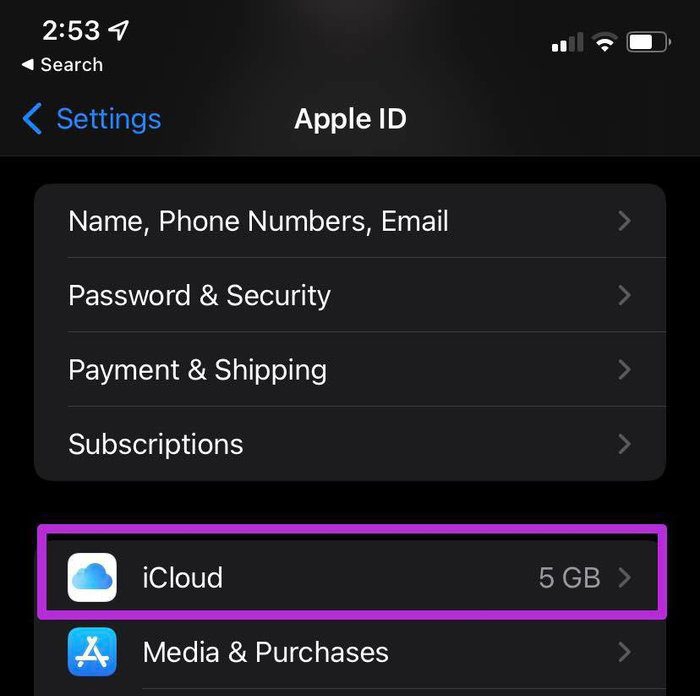
- Kemudian gulir ke bawah dan klik cadangan iCloud
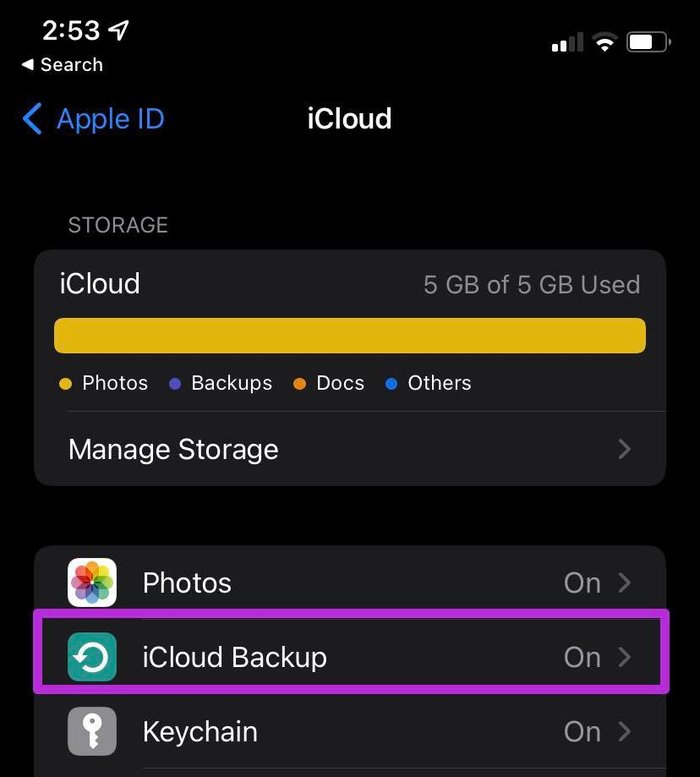
- Alihkan pada penggeser Cadangan iCloud untuk mengaktifkan pencadangan iCloud di iPhone Anda
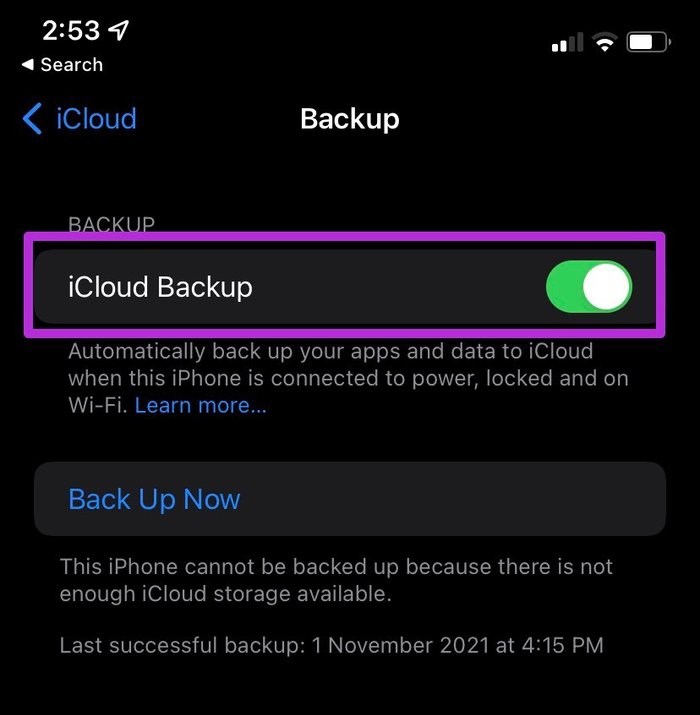
- Anda juga dapat mengklik Cadangkan sekarang untuk melakukan pencadangan segera
Metode 3: Hubungkan iPhone Anda ke power
Seperti yang disebutkan sebelumnya, iPhone Anda harus terhubung ke sumber daya untuk melakukan pencadangan.
Setelah menghubungkan ponsel cerdas Anda ke sumber listrik, periksa apakah Anda dapat melihat ikon pengisian daya di layar. Jika ikon pengisian daya tidak ditampilkan, coba pengisi daya atau stopkontak lain untuk menyelesaikan masalah.
Terkait: Cara Memperbaiki Kesalahan 'Baris Terakhir Tidak Lagi Tersedia' di iPhone
Metode 4: Periksa apakah Anda memiliki cukup ruang untuk cadangan iCloud Anda
Penyimpanan iCloud yang tidak memadai adalah faktor lain yang dapat menyebabkan iPhone tidak mencadangkan ke iCloud. IPhone Anda tidak akan mencadangkan data Anda ke iCloud jika penyimpanan iCloud Anda penuh.
Setelah mendaftar ke iCloud, semua orang mendapatkan ruang penyimpanan 5GB, yang dapat dengan cepat terisi dengan sampah data. Untuk mengetahui ruang penyimpanan yang tersedia, lakukan hal berikut:
- Buka Pengaturan di iPhone Anda
- Klik Nama Profil Apple Anda di bagian atas halaman
- Kemudian klik iCloud
- Halaman yang dihasilkan akan menunjukkan kepada Anda ruang yang tersedia di iCloud Anda.
Metode 5: Pastikan cadangan Apple iCloud berfungsi
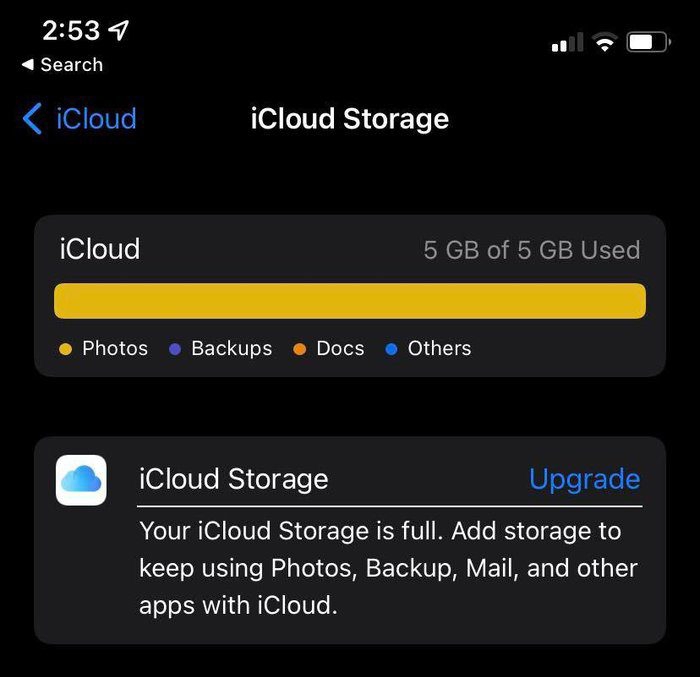

Mungkin saja iPhone tidak terhubung ke iCloud karena alasan yang tidak dapat diperbaiki dengan salah satu pendekatan ini, terutama karena server iCloud Apple sedang down.
Dalam hal ini, masalahnya bukan pada perangkat Anda; yang harus Anda lakukan sekarang adalah menunggu sampai masalah server diperbaiki. Anda juga dapat memeriksa status server iCloud dengan mengunjungi halaman Status Sistem Apple.
Cari cadangan iCloud di halaman ini. Jika opsi ini menunjukkan lampu hijau, semuanya baik-baik saja di pihak Apple dan Anda harus memeriksa solusi ini lagi.
Metode 6: Atur Ulang Pengaturan iPhone
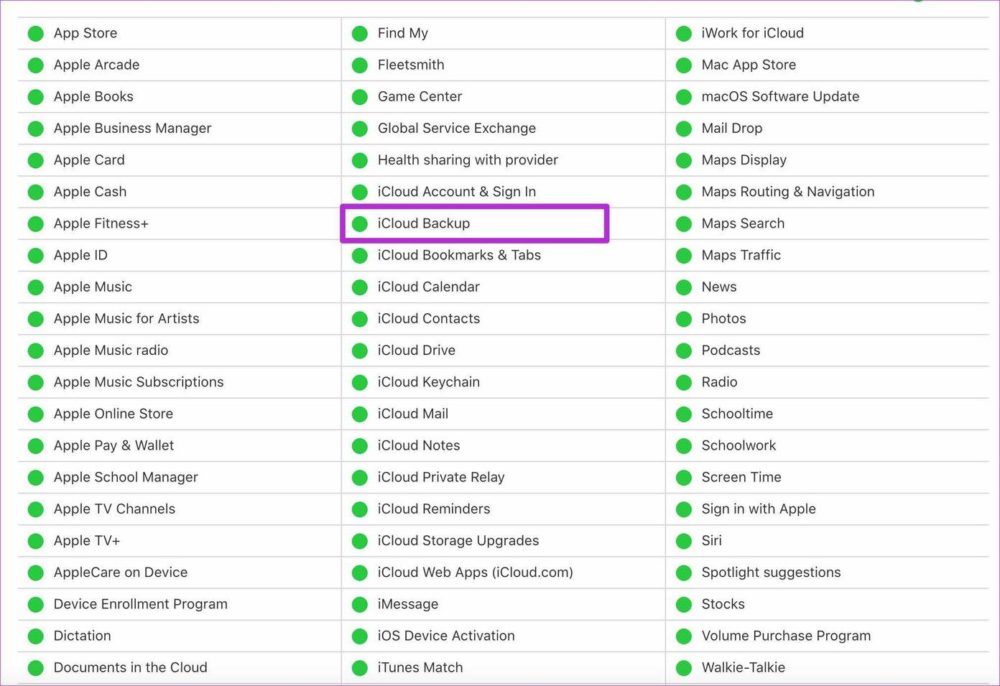
Cara lain untuk mengatasi masalah ini adalah mengatur ulang pengaturan. Operasi ini tidak akan menghapus data Anda, tetapi akan mengatur ulang pengaturan Anda ke mode default.
Dengan cara ini, semua pengaturan yang Anda ubah yang mungkin menyebabkan iPhone tidak mencadangkan ke iCloud akan diatur ulang ke keadaan default. Atur ulang pengaturan iPhone:
- Buka Pengaturan di iPhone Anda
- Klik Umum
- Kemudian gulir ke bawah dan pilih Reset
- Setelah itu, klik Atur Ulang Semua Pengaturan untuk mengembalikan semua pengaturan Anda ke normal
Metode 7: Perbarui iOS di iPhone Anda
Jika tidak satu pun dari opsi ini yang berfungsi, upaya terakhir adalah memperbarui iOS Anda ke versi terbaru. Sebagian besar versi iOS yang kedaluwarsa datang dengan beberapa masalah perangkat lunak yang dapat menjadi alasan mengapa iPhone Anda tidak mencadangkan ke iCloud.
Berikut cara mendapatkan versi iOS terbaru di perangkat Anda:
- Hubungkan iPhone Anda ke jaringan WiFi dan hubungkan ke sumber listrik.
- Pergi ke pengaturan.
- Klik Umum dan pilih Pembaruan Perangkat Lunak .
- Ketuk Unduh dan Instal jika ada pembaruan yang tersedia.
- Kemudian masukkan kata sandi Anda untuk memproses unduhan.
FAQ tentang Perbaikan untuk iPhone yang Tidak Mencadangkan ke iCloud
Bagaimana Anda mendapatkan lebih banyak penyimpanan iCloud?
Jika Anda telah menggunakan ruang 5GB gratis di iCloud, Anda dapat melakukan ini untuk mendapatkan ruang penyimpanan:
- Buka Pengaturan dan klik nama profil Anda di bagian atas halaman.
- Klik pada iCloud .
- Kemudian pilih Kelola Penyimpanan atau Penyimpanan iCloud .
- Setelah itu, klik Beli Lebih Banyak Penyimpanan atau Ubah Paket Penyimpanan .
- Kemudian ikuti petunjuk di layar untuk membeli paket penyimpanan iCloud.
Bisakah Anda menggunakan iPhone saat sedang mencadangkan?
Ya, Anda dapat menggunakan iPhone saat mencadangkan. Bahkan lebih baik untuk melakukan ini karena pencadangan otomatis tidak berfungsi saat perangkat terkunci. Pastikan untuk tidak menambah atau menghapus apa pun di perangkat selama proses berlangsung.
Bisakah saya mencadangkan seluruh iPhone saya ke iCloud?
Berencana untuk mencadangkan seluruh iPhone Anda ke iCloud? Ini bergantung pada ukuran ruang penyimpanan iCloud yang Anda miliki dan jumlah data yang Anda cadangkan. Jadi, ya, Anda dapat mencadangkan seluruh iPhone Anda ke iCloud jika Anda memiliki cukup ruang. Anda juga dapat membeli halaman penyimpanan tambahan jika tidak memiliki cukup ruang di iCloud.
Bagaimana cara mencadangkan catatan iPhone saya tanpa iCloud?
Jika Anda sedang mencari cara untuk mencadangkan catatan di iPhone tanpa menggunakan cloud, coba yang berikut ini:
- Hubungkan iPhone Anda ke komputer Anda melalui kabel USB.
- Luncurkan iTunes di komputer.
- Matikan cadangan iCloud di iPhone Anda karena iTunes tidak dapat mencadangkan saat iCloud aktif. Untuk melakukan ini, buka Pengaturan> Klik pada profil Anda dan pilih iCloud> Ketuk Penyimpanan dan Cadangan, lalu matikan sakelar pada cadangan iCloud.
- Setelah itu, klik kanan pada perangkat Anda di iTunes dan Pilih cadangan sekarang.
Mengapa foto saya tidak dicadangkan ke iCloud?
Jika Anda bertanya-tanya mengapa foto Anda tidak dicadangkan di iCloud, Anda harus memeriksa apakah iCloud diaktifkan untuk. Untuk melakukannya, ikuti ini:
- Buka Pengaturan di iPhone Anda dan klik Foto.
- Kemudian aktifkan foto iCloud untuk memudahkan pencadangan foto Anda ke iCloud.
Mengapa pencadangan iCloud saya gagal ketika saya memiliki penyimpanan yang cukup?
Jika Anda tidak memiliki koneksi WiFi yang andal dan iPhone Anda tidak dicolokkan ke sumber listrik, cadangan iCloud Anda mungkin terus gagal meskipun Anda memiliki penyimpanan yang cukup. Pastikan koneksi Anda kuat dan iPhone Anda terisi daya untuk memperbaikinya.
Mengapa WhatsApp tidak mendukung iCloud?
Ada beberapa alasan mengapa WhatsApp tidak mendukung iCloud. Untuk memulai dengan memeriksa apakah Anda masuk ke iCloud dengan ID Apple Anda. Periksa apakah iCloud Drive AKTIF. Matikan dan nyalakan kembali iCloud Drive. Pastikan Anda memiliki cukup ruang yang tersedia di akun iCloud Anda untuk membuat cadangan.
Jumlah ruang yang Anda miliki di akun iCloud Anda harus setidaknya 2,05 kali ukuran sebenarnya dari cadangan Anda. Cadangkan obrolan WhatsApp secara manual melalui Pengaturan > Obrolan > Cadangan Obrolan > Cadangkan Sekarang.
Bagaimana cara mencadangkan iPhone ke Mac saya tanpa iCloud?
Jika Anda ingin mencadangkan iPhone ke Mac tanpa iCloud, ikuti langkah-langkah berikut:
- Buka Finder di Mac yang menjalankan macOS Catalina atau lebih baru.
- Gunakan kabel USB untuk menghubungkan perangkat Anda ke komputer Anda.
- Ikuti petunjuk di layar jika kode sandi perangkat Anda diminta atau jika Anda diminta untuk memercayai komputer ini.
- Komputer Anda akan meminta Anda untuk memilih perangkat Anda.
- Apple Watch atau perangkat Anda harus dienkripsi jika Anda ingin menyimpan data Kesehatan dan Aktivitas. Buat kata sandi yang mudah diingat dan centang kotak "Enkripsi cadangan lokal".
- Klik Cadangkan Sekarang.
- Jika pencadangan berhasil diselesaikan, Anda akan dapat melihatnya setelah proses berakhir. Waktu dan tanggal pencadangan terakhir Anda akan tersedia.
